Softwareanleitung - Autodesk Revit Plugin
5.1 Tools und Daten auf der Nussbaum Webseite aufrufen
Auf der
-
Konfigurator-Seite (www.nussbaum.ch/konfigurator)
Hier können Sie massgeschneiderte
Nussbaum Produkte konfigurieren und diese dann direkt bestellen oder die zugehörigen CAD-Daten herunterladen. -
BIM-Seite (www.nussbaum.ch/planungsdaten)
Hier finden Sie die CAD-Daten für
Nussbaum Produkte, die Sie in Planungstools nutzen können, sowie einige Anleitungsvideos zum Thema. -
Tool-Seite (www.nussbaum.ch/planungstools)
Hier finden Sie eine Vielzahl von Planungstools, z. B. für die Berechnung der Längenausdehnung und des Druckverlusts, für die Auslegung von Wasserenthärtern oder die Planung von Optivis Vor- und Trennwänden.
- Auf der Registerkarte [R. Nussbaum AG] auf die Schaltfläche [Nussbaum Webseite] klicken.
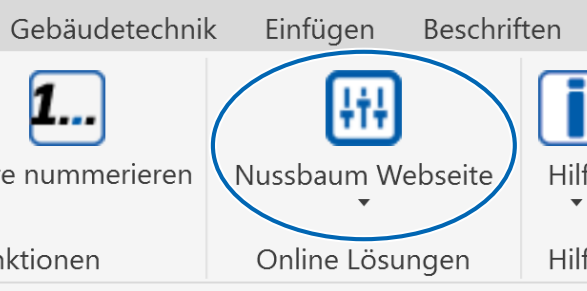
- Das passende Tool wählen.
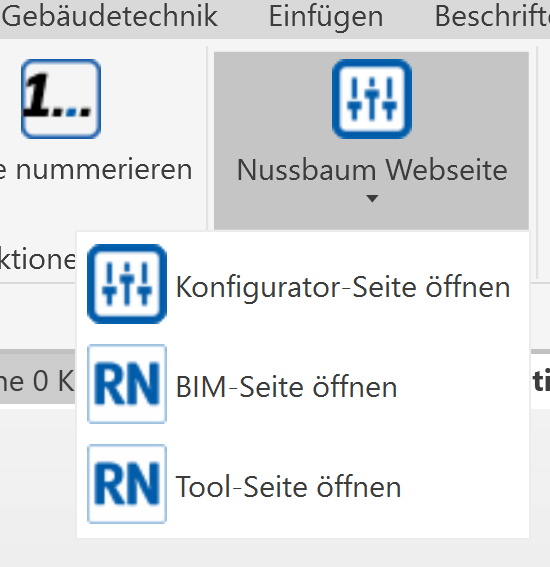
- Die Seite wird im Browser geöffnet.
5.2 Rückmeldung geben und Support anfordern
- Auf der Registerkarte [R. Nussbaum AG] auf die Schaltfläche [Hilfe] klicken.
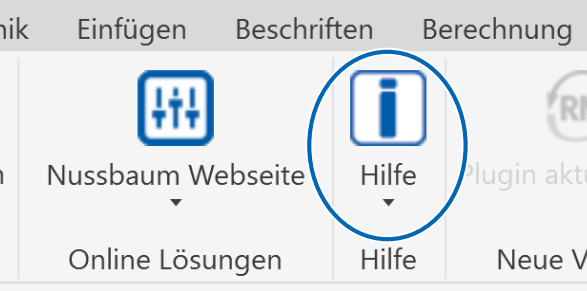
- In der Auswahlliste [Über dieses Plugin] wählen und die Versionsnummer notieren. Diese wird bei Rückmeldungen und Supportanfragen benötigt.
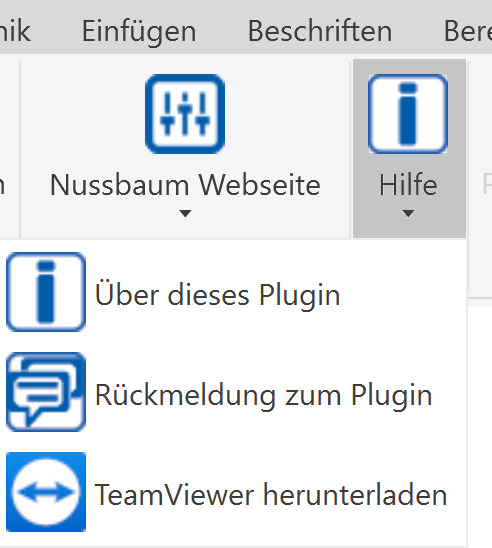
- In der Auswahlliste [Rückmeldung zum Plugin] wählen.
- Ein Rückmeldeformular zur Eingabe der Informationen erscheint.
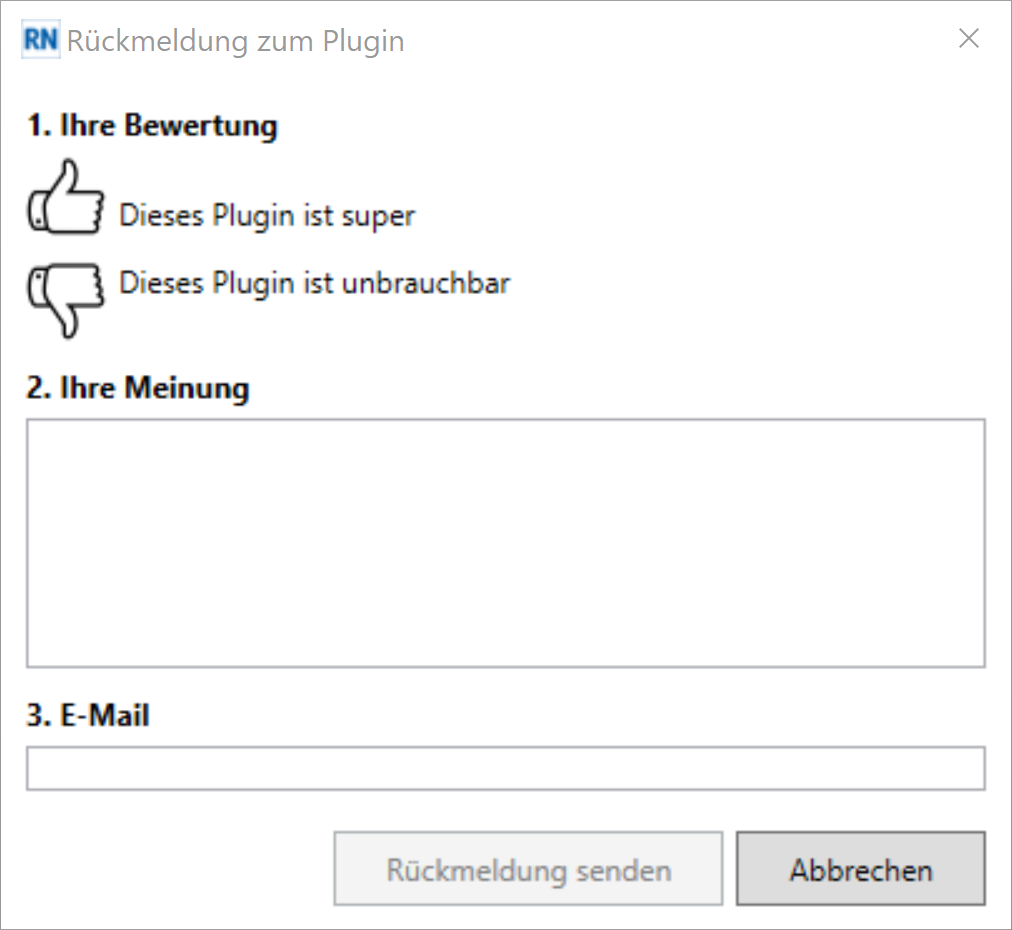
- Feedback eingeben. Bei Supportanfragen eine detaillierte Beschreibung des Problems eingeben.
- Auf die Schaltfläche [Rückmeldung senden] klicken.
- Das Formular wird beim Absenden direkt an den zuständigen Mitarbeiter bei
Nussbaum übermittelt. - Falls ein Support-Termin erforderlich ist: Sicherstellen, dass der TeamViewer installiert ist oder den TeamViewer herunterladen und installieren. Dazu in der Auswahlliste [TeamViewer herunterladen] wählen.
5.3 Das Plugin aktualisieren
- Auf der Registerkarte [R. Nussbaum AG] in der Gruppe [Neue Version] die Schaltfläche [Plugin aktualisieren] prüfen.
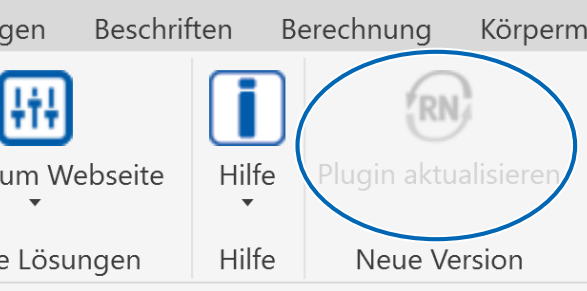
- Wenn die Schaltfläche ausgegraut ist, ist die aktuelle Version des Plugins installiert. Wenn die Schaltfläche klickbar ist, gibt es eine neuere Version.
- Um die neue Version zu installieren, auf die Schaltfläche klicken und den Anweisungen folgen.
